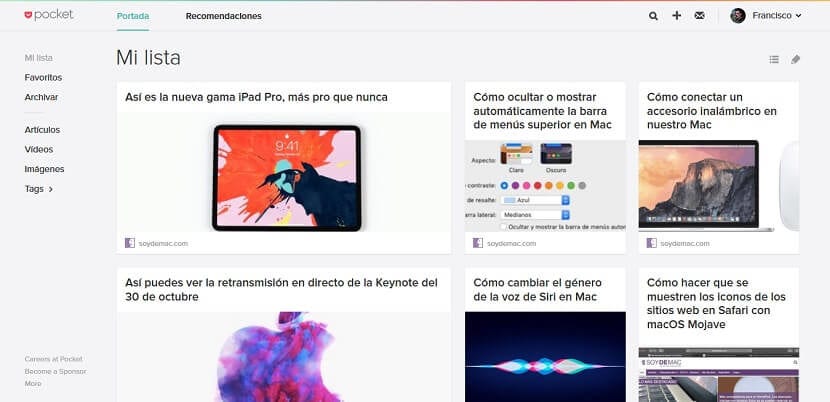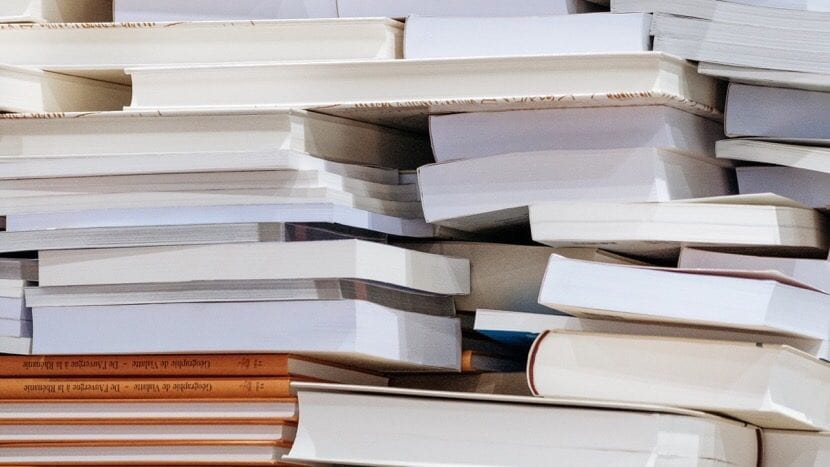
あなたがあなたの携帯電話から面白い記事を見つけて、後で読みたいと思って、それからあなたがあなたのMacからそれを見つけることができないということがあなたに起こったことがありますか? これが頻繁に発生する場合は、これを防止するのに役立つ小さなツールがあります。
これは多くのデバイスと互換性のあるアプリケーションであるPocketであり、基本的に記事やWebサイトを追加して、インターネットに接続していなくても後で確認できるようにします。 あなたはすでに彼女を知っているかもしれませんが、あなたは知らないかもしれません それはあなたのデバイス間で完全に同期することができます彼らがアップルからのものであるかどうかに関係なく。
携帯電話から記事を読み始めてから、MacからPocketを使用して続行します
私たちが言ったように、 多数のプラットフォームと互換性のあるアプリケーションです、一般化するために、モバイルから実行する手順から始めますが、たとえばiPadから、または必要に応じて別のコンピューターから実行することもできます。
あなたの携帯電話で
まず第一に、あなたがすべきことは 携帯電話にPocketをインストールする、それであなたはそれをあなたのコンピュータと同期させることができます。 ほとんどのプラットフォームで無料で利用でき、Firefoxなどのブラウザを使用している場合でもデフォルトでインストールされます。 あなたはそれをダウンロードすることができます ここから iOS向けAndroidまたは別のシステムを搭載したモバイルをお持ちの場合でも、それが利用可能である可能性が非常に高いため、そのアプリケーションストアを調べる必要があります。
ダウンロードしたら、アクセスして アカウントを作成して使用できるようにする。 後でMacアプリケーションで必要になるため、覚えておくことが重要です。
これが完了すると、使用できるようになります。 お使いのデバイスが機能と互換性がある限り、アプリケーション自体を使用することと、必要に応じてブラウザの共有ボタンを押すことの両方を使用して、記事を追加できます。 今のところ あなたはテストするためにいくつかを追加することができます、そして後で、インターネット上で興味深いコンテンツを見つけたら、問題なくアプリケーションに追加できます。
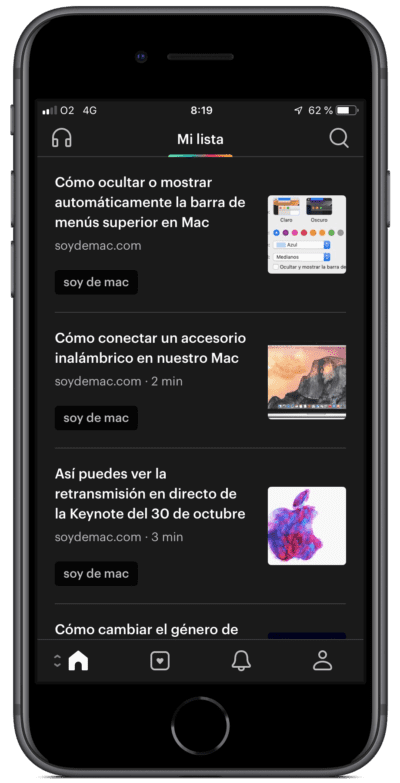
また、すべてをもう少し整理したい場合は、必要に応じて あなたはあなた自身のラベルを作成することができます 後で簡単な方法でコンテンツを見つけることができます。 さらに、たとえば、記事のメイン画像、著者、さらには発行日時、さらには自動的に収集されることがわかります。 独自のデザインですべてを表示します 設定から選択した内容に応じて、ダークモードまたはライトモードを使用します。
同様に、あなたはまたあなたの携帯電話からすべてが ソーシャルネットワークと同様に機能します、アプリケーションに追加した内容に基づいて関連記事を表示する検出機能に加えて、必要なコンテンツを友達や他の人と共有できます。
Macの場合
デバイスを変更すると、モバイルのアプリケーションからいくつかの記事を追加したら、Macで起動できます。これを行うには、前の手順と同様の手順を実行する必要があるため、開始するには次の手順を実行する必要があります。 macOS用の対応するアプリケーションをダウンロードします.
モバイル版と同様に、リソースの消費に関しても非常に軽いため、インストールにそれほど費用はかかりません。 そのうえ、 Mac AppStoreで無料で入手できます、したがって、ダウンロードは非常に高速で安全になります。
開いたら、前のものと非常によく似た何かをもう一度行う必要があります。 開始するには、 アカウントでログインするように求められます、ここでは、同期するために、モバイルで使用したものと同じものを含める必要があります。 ログインすると、ほんの数秒で 追加したものと同期します 携帯電話から追加した記事のダウンロードが開始されるので、インターネットに接続していなくても、いつでも読むことができます。
もちろん、携帯電話からアイテムを追加する場合、またはその逆の場合、Macから何かを追加する場合は、 他のデバイスにすぐに表示されます、およびアクティブな接続が確立されるとすぐにダウンロードされるため、接続が欠落している場合でも読み取ることができます。 また、記事が不要になった場合は、アーカイブすることができます。これにより、ストレージをもう少し節約でき、組織が改善されます。
Webからもアクセス
一方、たとえば将来、自分のものではないデバイスから記事のリストを入力したい場合、またはPocketがネイティブに利用できない場合は、公式Webサイトを使用していつでもアクセスできます。 入力するのと同じくらい簡単です getpocket.com そして、上部に、自分のアカウントでログインします。 また、すべての記事が自動的に表示されます。もちろん、アプリに組み込まれている実質的にすべての機能も利用できます。